JOIN DOMAIN

adalah nama unik yang diberikan untuk mengidentifikasi nama server komputer seperti web server atau email server di jaringan komputer ataupun internet.
Nama domain berfungsi untuk mempermudah pengguna di internet pada saat
melakukan akses ke server, selain juga dipakai untuk mengingat nama
server yang dikunjungi tanpa harus mengenal deretan angka yang rumit
yang dikenal sebagai alamat IP. Nama domain ini juga dikenal sebagai sebuah kesatuan dari sebuah situs web seperti contohnya "wikipedia.org". Nama domain kadang-kadang disebut pula dengan istilah URL, atau alamat website.
Tutorial Join Domain :
>Klik Start > Klik kanan pada Computer => Klik Properties.
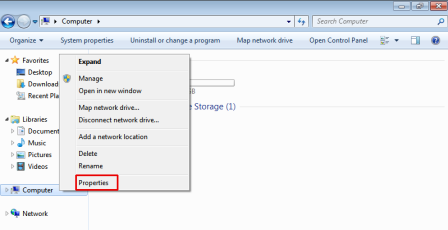
2. Klik Change settings pada baris Computer name, domain, and workgrup settings.
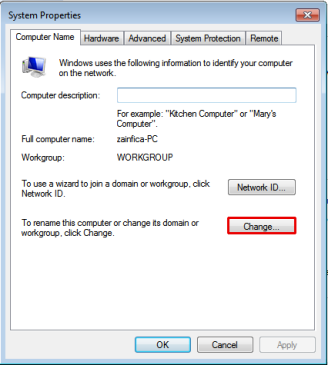
4. Nama komputer ini adalah Aulia-PC sedangkan yang kita daftarkan ke Server adalah auliakirei.smkn13bdg , jadi kita harus mengubah nama komputer ini menjadi auliakirei.smkn13bdg (nama komputer yang di daftarkan ke server).
5. Setelah itu, muncul kotak perintah “Sebelum restart, simpan semua file yang terbuka dan tutup semua program”
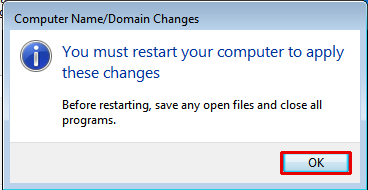
6. Klik Restart Now
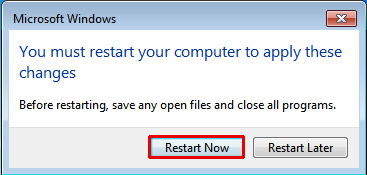
7. Jika telah restart, sekarang kita buka kembali kotak Informasi Komputer kita. Klik Start > Klik kanan pada Computer > Klik Properties.
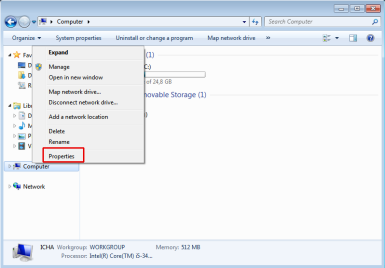
8. ekarang kita setting IP Address dan IP DNS komputer kita. Klik kanan Logo Komputer di kanan bawah > Klik Open Network and Sharing Center > Local Area Connection > Properties.
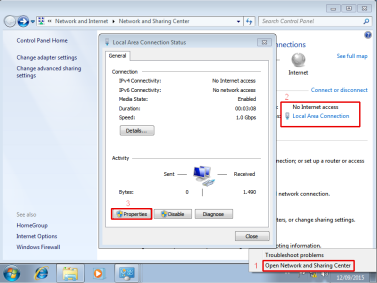
9. Lalu isikan IP Address dan juga masukkan Preferred DNS Server dengan IP Windows Server 2008
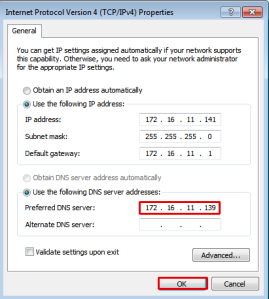
>Jika sudah, klik OK.10. Buka kembali kotak Informasi Komputer Kita. Klik Start > Klik kanan pada Computer > Klik Properties.
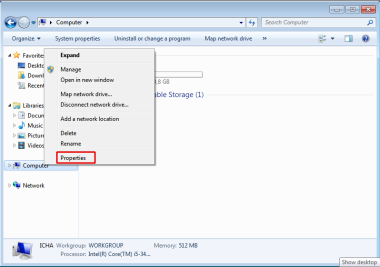
11. Klik Change settings pada baris Computer name, domain, and workgrup settings
12. Klik Change
13. Isi dengan domain server. Klik OK
14. Isi username dengan username server “Administrator”. Dan isi password dengan password server.
15. Kita akan di minta untuk restart. Silahkan restart.
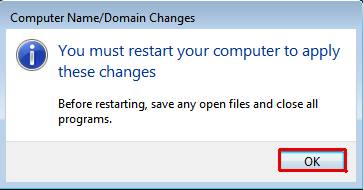
16. Lalu klik Restart Now
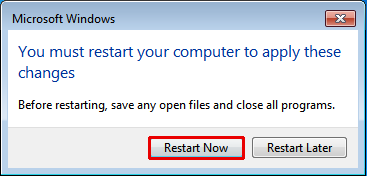
17. Sekarang kita coba IPconfig

yuhuu...bermanfaat sekali
BalasHapusFlux ori